答案:VSCode终端可通过快捷键Ctrl+`或菜单打开,支持code命令启动并执行文件操作,可配置默认终端类型,运行Python需确保环境变量正确,中文乱码可通过设置UTF-8编码解决,命令无法识别时应检查PATH和终端类型。
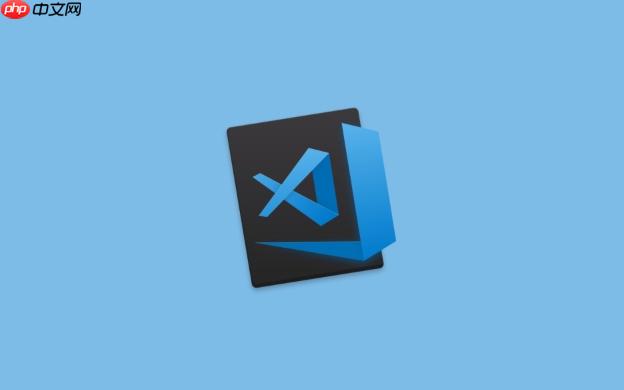
VSCode终端启动命令取决于你想做什么。简单来说,你可以直接在VSCode界面里打开终端,或者通过命令行启动VSCode并执行特定命令。
在VSCode中打开终端,最常见的方式就是使用快捷键
Ctrl +
VSCode启动终端的具体命令写法
1. 直接打开VSCode终端:
这应该是最简单的需求。直接在VSCode界面里操作就行了。
Ctrl +
2. 通过命令行启动VSCode并执行命令:
这种方式更灵活,可以让你在启动VSCode的同时,执行一些初始化操作,比如打开特定的文件或者运行脚本。
code .
code
code <文件名>
code my_script.py
my_script.py
code <目录名>
code my_project
my_project
code -r <文件名>
-r
code --goto <文件名>:<行号>:<列号>
code --goto my_script.py:10:5
my_script.py
code --new-window
3. 在VSCode中配置默认终端:
有时候,你可能需要指定VSCode默认使用的终端类型,比如 PowerShell、Bash 等。
Ctrl + ,
"C:\Windows\System32\WindowsPowerShell\v1.0\powershell.exe"
如何在VSCode终端中运行Python脚本?
首先,确保你已经安装了 Python 解释器,并且已经将 Python 的安装目录添加到系统环境变量中。
Ctrl +
cd
C:my_project
cd C:my_project
python <脚本名>.py
my_script.py
python my_script.py
VSCode终端中文乱码如何解决?
中文乱码是一个常见问题,通常是由于终端的编码方式和 VSCode 的编码方式不一致导致的。
Ctrl + ,
chcp 65001
export LC_ALL=en_US.UTF-8
.bashrc
.zshrc
# -*- coding: utf-8 -*-
# coding=utf-8
VSCode终端无法识别命令怎么办?
这通常是因为你的系统环境变量没有正确配置。
PATH
python
PATH
总而言之,VSCode终端的启动和使用非常灵活,可以根据你的具体需求进行配置。希望这些信息能帮到你!
以上就是VSCode终端启动命令是什么_VSCode终端启动具体命令写法的详细内容,更多请关注php中文网其它相关文章!

每个人都需要一台速度更快、更稳定的 PC。随着时间的推移,垃圾文件、旧注册表数据和不必要的后台进程会占用资源并降低性能。幸运的是,许多工具可以让 Windows 保持平稳运行。

Copyright 2014-2025 https://www.php.cn/ All Rights Reserved | php.cn | 湘ICP备2023035733号